こんにちは、ジーピーオンラインのさえです!
google「行動フロー」レポートはWebサイトに訪れたユーザーの行動を可視化したレポートです。図のようにレポートが表れるため、行動パターンをひと目で把握できます。しかし、図の指す意味がいまいち分かっていない、活用できていないという方も多いのではないでしょうか。この記事では「行動フロー」レポートの見方と活用方法をご紹介します。
※この記事はユニバーサルアナリティクス(UA)を前提に解説しています。
GA4の内容へ更新されるまで、しばらくお待ちください。
GA4の記事一覧へ
もくじ
「行動フロー」レポートで分かること
前述のとおり、「行動フロー」レポートはユーザーのWebサイト上のページやイベント間の動きを流れで確認できるレポートです。どれくらいのユーザーがどのページから訪問して、どのページに遷移し、離脱しているのかが見て分かります。データの取得方法はセッションベースで、指定した期間の最大10万件のセッションを元に生成されます。指定期間のセッション数がそれよりも多い場合はサンプリングされたデータが表示されます。
<参照サイト:データのサンプリングについて - アナリティクス ヘルプ>
「ゴールフロー」との違い
同じくビジュアル化されたレポートに「ゴールフロー」レポートがあります。このレポートはコンバージョン(目標)に設定したゴールに向かってどのようなフローを経たのかを視覚的に把握できるものです。「行動フロー」レポートに対して、コンバージョンに焦点を当てたレポートのため、ゴール以前に離脱したユーザーの流れは把握しづらい点が異なります。
「ユーザーフロー」との違い
「ユーザーフロー」レポートも、同様にビジュアル化されたレポートです。ユーザーの国やブラウザ、参照元などから分類し、Webサイト上の流れを把握することができます。ユーザーフローでは、ユーザーが経由したページを掴むことができるのに対し、「行動フロー」レポートではイベントごとにまとめて表示させたり、複数のページをグループ化して表示させたりできる点で異なります。
Googleアナリティクスで「行動フロー」を確認する方法
「行動フロー」レポートは、「行動」レポートの項目から開くことができます。
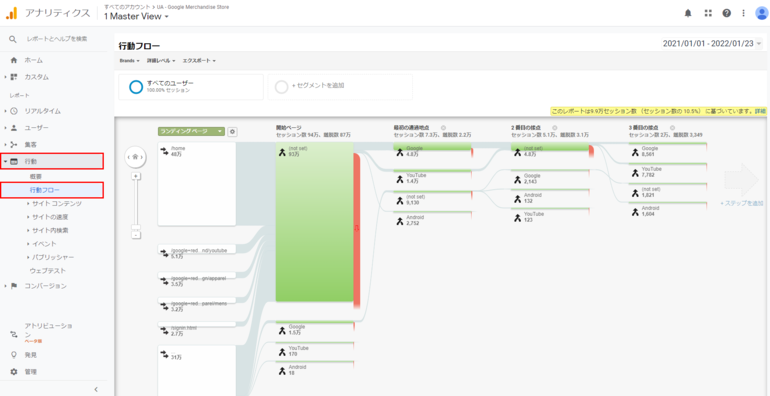
ここでこの図を理解するために大事な3つのワードに沿って見方を説明していきます。
- ノード
- ルート
- 離脱
ノード
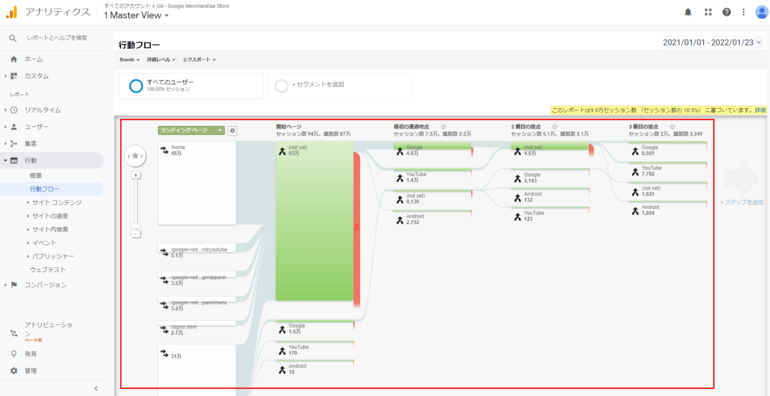
「ノード」とは、ユーザーが経由したイベントやページなどのことです。ページは緑色、イベントは青色、ディメンションは白色に表示されます。上記はデフォルトで表示されるレポートで、ランディングページごとのフローになっているので、ランディングページが白色になっています。
ルート
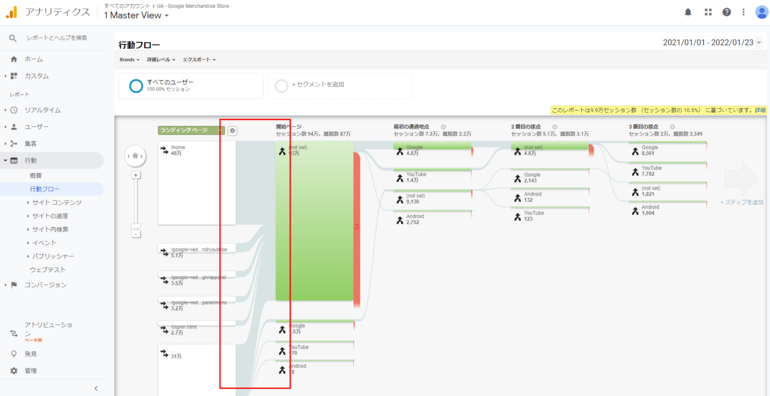
「ルート」とは、ノードからノードへ遷移する経路を表し、太さがトラフィック量に応じて変化しています。ルートを見れば、ユーザーのページを移動する道筋が分かるだけでなく、同じ行動をしたセッションが多かったか少なかったかも把握できます。
離脱
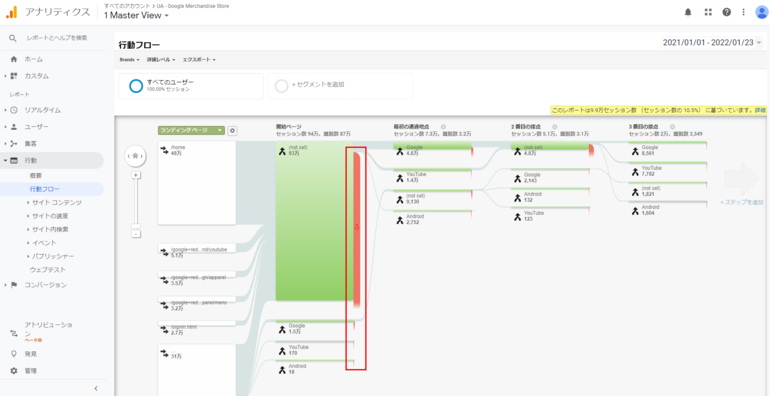
「離脱」は文字通りユーザーの離脱を表します。上記では、/homeから流入したユーザーが目立ってます。
行動フローの活用方法
それでは、見方が分かったところで活用方法を4つご紹介します。
- ディメンションを変更する
- 表示タイプを変更する
- 制作時の仮説を検証する
- コンバージョンに到達している割合を見る
ディメンションを変更する
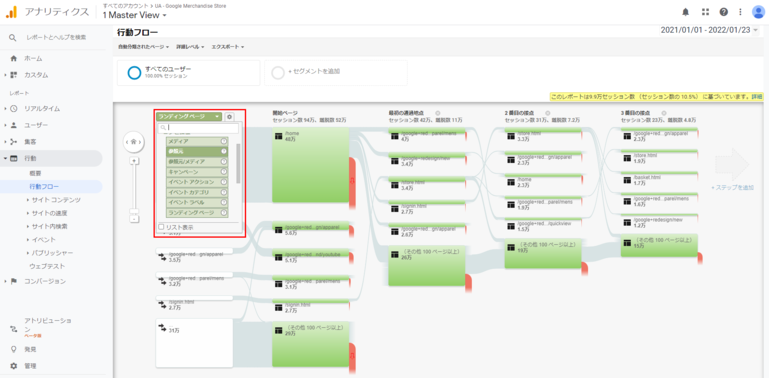
左上のディメンションノードからランディングページ以外のディメンションに変更してレポートを見ます。どんな切り口で行動パターンを知りたいかによって使い分けてみましょう。
表示タイプを変更する
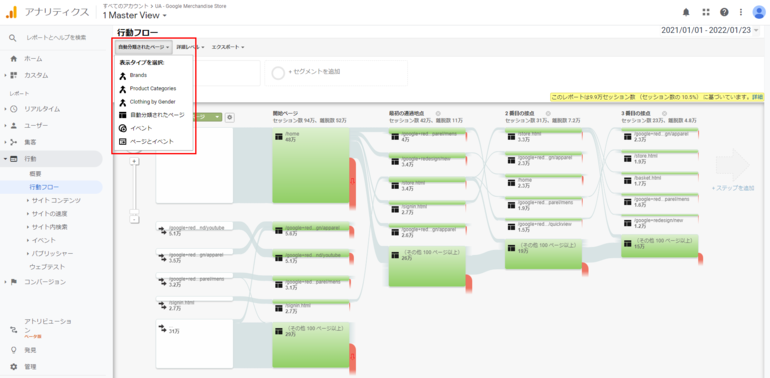
ディメンションノードの更に上から表示タイプを変更してみましょう。「イベント」や「ページとイベント」の他に、「ユーザーフロー」レポートの違いで述べたとおり、複数ページをひとまとまりのグループにして見ることも可能です。ブログを運用している方はブログ記事をグループ化したり、複数のブランドや商品を取り扱っている方はブランドや商品ごとにグループ化したりすることで傾向が見えてくるかもしれません。
カテゴリ分けは、[管理]のビューのメニューにある[コンテンツグループ]から作成します。
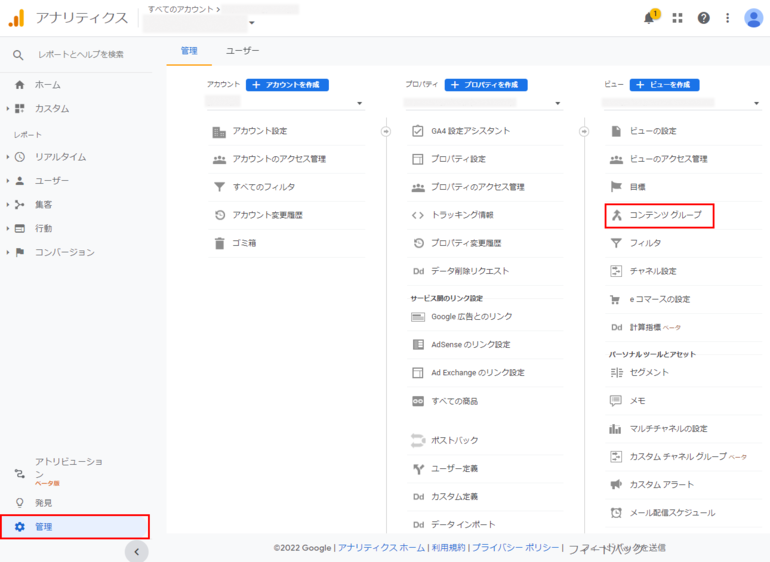
制作時の仮説を検証する
Webサイトを制作する際には、設計の段階で流入したユーザーにどのようにページを閲覧してもらい、どのようなアクションを取ってほしいかを仮説として立てるのではないかと思います。「行動フロー」レポートではその仮説通りにユーザーが行動しているかを検証することができます。仮説とは異なるフローでユーザーが回遊していることが分かれば、そこからユーザーの心理を考察したり、改善点がないかを模索していきましょう。
コンバージョンに到達している割合を見る
上記と似ていますが、最後にコンバージョンに到達しているかどうかも確認しておきたいポイントです。想定していた経路でのコンバージョンが少なければ改善をおこなう必要がありますし、他に想定していなかった経路でコンバージョンに至っている数が多ければそこからさらにコンバージョンを増やす方法が見つかるかもしれません。また、多くのユーザーが経由しているにも関わらず離脱の多いページには、導線を増やすことでコンバージョンへと導ける可能性もあります。
「行動フロー」は仮説検証に役立つレポート
ユーザーの行動を視覚的に表示できる「行動フロー」レポートをご紹介しました。レポートをただ眺めるだけでなく、目的をもって見ることでWebサイトの改善が見えてくるかもしれません。ぜひ切り口を変えたりしながら新しい改善案を考えてみてください。
WRITERさえ Webマーケーター
制作会社で営業・Web広告運用を経験したのち、2019年にジーピーオンライン入社。SEOやアクセス解析を中心に知識やノウハウを発信していきます。

